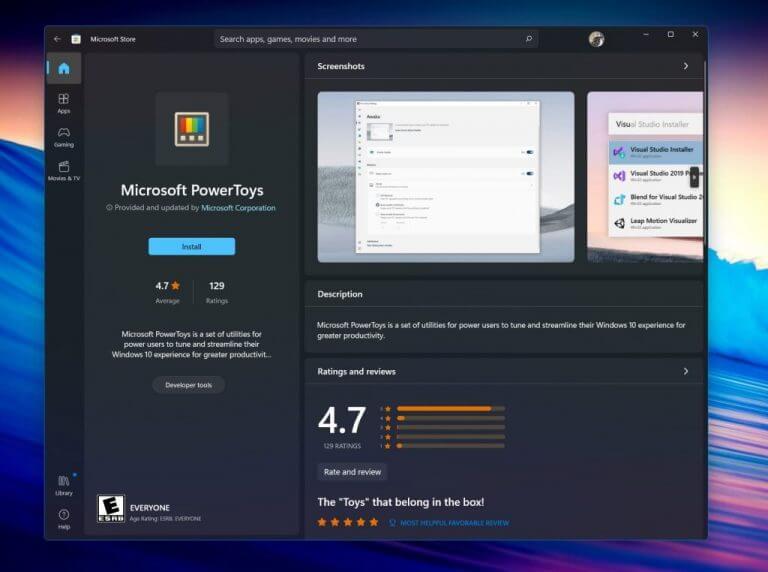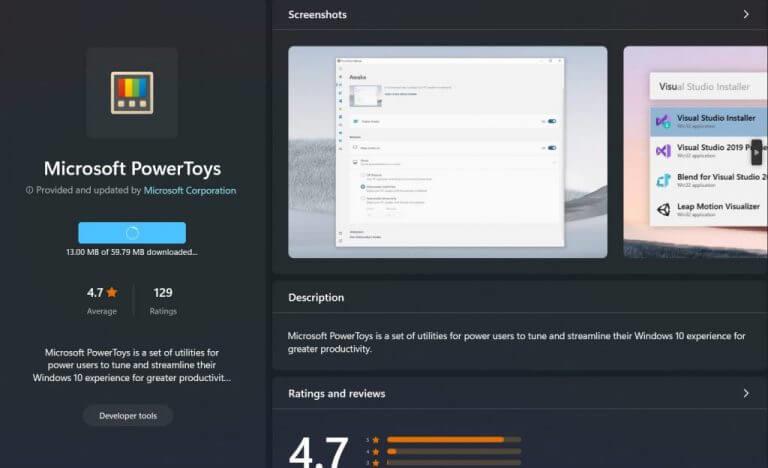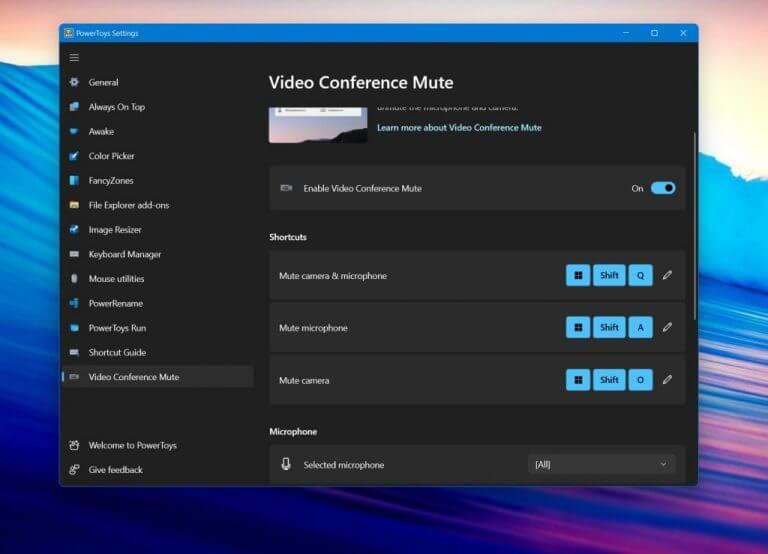Přijde čas, kdy možná budete chtít během videokonferenčního hovoru rychle ztlumit mikrofon nebo webovou kameru. Microsoft Teams, Zoom, Slack, Skype, všechny mají vyhrazená tlačítka pro ztlumení a vypnutí mikrofonu, která vám mohou pomoci, ale co když nemáte čas prohrabávat se nabídkami a chcete ztlumit věci za běhu univerzálně, ve všech vašich aplikacích? Pak možná budete chtít nainstalovat PowerToys, aby vám pomohl.
Nejnovější verze Microsoft PowerToys a také náhledové verze mají funkci známou jako Video Conference Mute, která vám může pomoci. V tomto návodu vám ukážeme, jak jej můžete využít ve svůj prospěch.
Krok 1: Stáhněte si PowerToys
Chcete-li začít, stáhněte si Microsoft PowerToys. Najdete jej v Microsoft Storu pro Windows. Pokud máte potíže, můžete jej nainstalovat také pomocí přejděte na tuto stránku společnosti Microsoft, který vás přesměruje zpět na GitHub ke stažení. Všimněte si, že verze Preview také funguje a často jako první získává nové funkce.
Krok 2: Nainstalujte PowerToys a poté spusťte
Po stažení spusťte instalační program PowerToys. Pokud používáte stahování z Microsoft Store, mělo by se spustit automaticky. V opačném případě bude možná nutné spustit ručně poklepáním na instalační soubor. Poté, co je vše nainstalováno, vyhledejte PowerToys v nabídce Start a spusťte jej. Instalace obvykle trvá méně než 3 minuty.
Krok 3: Povolte Ztlumit videokonferenci & užívat si!
Po spuštění aplikace PowerToys přejděte na postranní panel aplikace. Možná ji budete muset rozbalit kliknutím na nabídku hamburgerů. Po rozbalení klikněte Ztlumit videokonferenci a hledat Zapnuto vypnuto přepnout na pravou stranu obrazovky. Ujistěte se, že je Na. Budete také chtít zamířit do své vybrané aplikace pro videokonference a ujistěte se, že to je Ztlumení videokonference PowerToys je možnost fotoaparátu, jinak PowerToys nebude moci ovládat váš fotoaparát. Poznamenejte si také následující klávesové zkratky, což jsou přepínače.
- Klávesa Windows, Shift, Q přepne/ztlumí kameru a mikrofon
- Klávesy Windows, Shift a A přepínají/ztlumují mikrofon
- Klávesy Windows, Shift a O přepínají/ztlumují kameru
Tyto přepínače klávesnice budou fungovat v jakékoli aplikaci podle vašeho výběru. Možná budete chtít v této sekci trochu posouvat dolů a podívat se na různá nastavení mikrofonu a kamery a ujistit se, že jsou vybrána ta správná.
Není to vaše jediná možnost!
Použití PowerToys ke ztlumení mikrofonu a webové kamery je skvělé, ale pokud používáte Windows 11, Microsoft vám už drží záda. Nedávná únorová aktualizace zavedla možnost ztlumit mikrofon přímo na hlavním panelu. Stále však odtud nemůžete deaktivovat webovou kameru, ale je to pěkný začátek. Mezitím vám PowerToys drží záda!